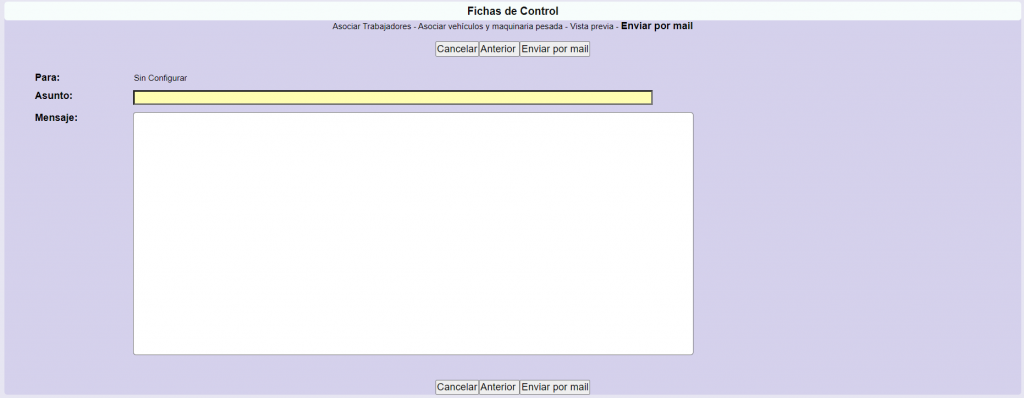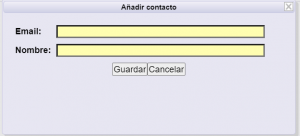Tarefas
Acesso à lista de todas as tarefas que a empresa dispõe.
As tarefas estão agrupadas por Área funcional, Região, País, Descripção y Centro de Trabalho.
Também mostra o período de execução da tarefa, o estado da mesma, o estado da documentação e a pontuação em porcentagem.
A coluna Estado da documentação indica:
- O estado da documentação: Correta, Pendente de validar, o Incorreta.
- O estado das competências. Se as competências não forem corretas, aparecerá o texto Competências Pendentes.
- O estado das designações. Se as designações não forem corretas, aparecerá o texto Designações Pendentes.
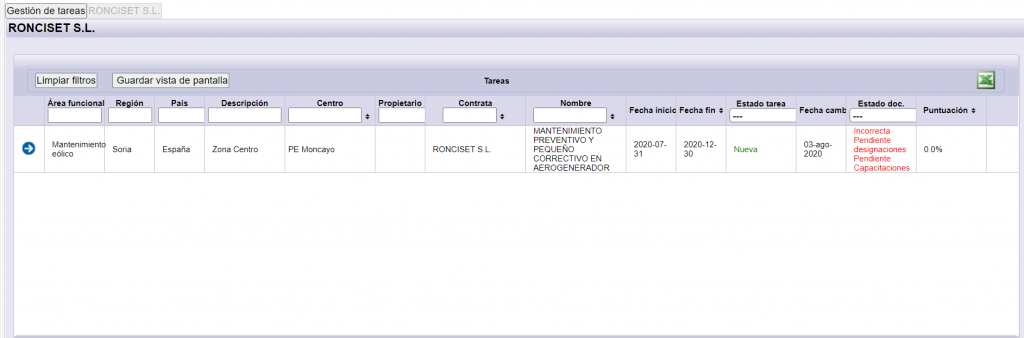
| Permite organizar e personalizar a ordem das colunas. Depois de salvo as modificações serão mantidas quando fizer o próximo login | |
| Permite apagar todos os filtros que foram aplicados anteriormente. | |
| Gera um informe em formato excel com a lista das tarefas | |
| Selecionar | |
| Voltar à página anterior |
1. Detalhes da tarefa
A seguinte vista mostra os dados da tarefa:
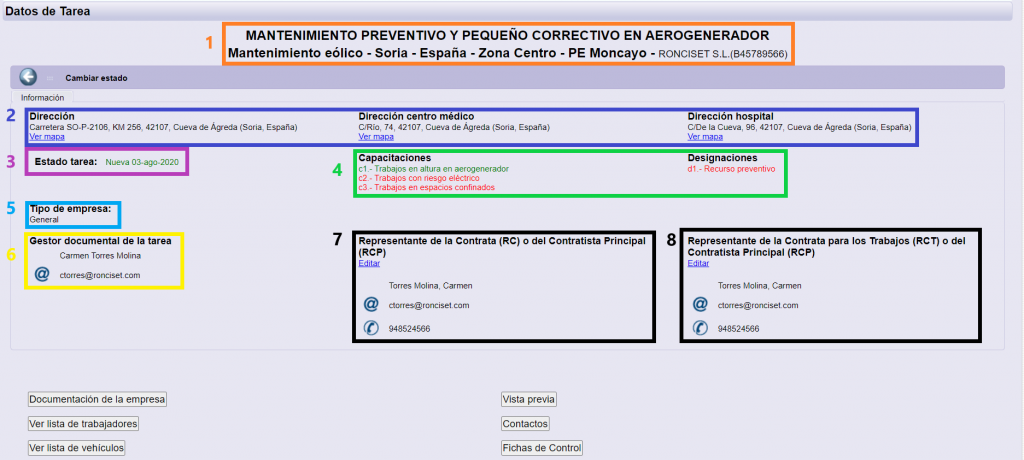
1 – Nome da tarefa, nome do centro e nome da empresa.
2 – Inormação relativa ao endereço do centro de trabalho, centro médico e hospital mais próximo.
3 – Estado da tarefa.
4 – Competências e designações associadas à tarefa.
Em cada tarefa indica-se as competências e designações que os colaboradores devem dispor para realizar a tarefa.
- Se houver ao menos um colaborador que tenha associada a competência exigida, a tarefa aparecerá em verde, correta. Se não, aparecerá em vermelho.
- O mesmo ocorre com as designações. Se houver pelo menos um colaborador designado, a tarefa aparecerá em verde. Se não aparecerá em vermelho.
5 – Tipo de empresa. Tipo de coordenação aplicada.
6 – Gestor documental da tarefa
7 – Representante do subempreiteiro (RS) ou do empreiteiro principal (RE)
8 – Representante do empreiteiro para os trabalhos (RE) ou do Subempreiteiro (RS)
2. Documentação da empresa
Permite o acesso diretamente à documentação da empresa, requerida pela tarefa.

Permite carregar os documentos.
3. Ver lista de colaboradores
Permite o acesso aos colaboradores associados à tarefa selecionada anteriormente.

| Permite gerenciar colaborador de tarefas | |
| Permite gerenciar os colaboradores contratados | |
| Permite gerenciar as competências da tarefa. Primeiro selecione a competência a ser modificada, depois associe/desassocie os colaboradores que correspondam. | |
| Extrae um informe en formato Excel con a lista dos colaboradores da tarea | |
| Selecionar | |
| Página anterior |
4. Ver lista de veículos
Accede a los vehículos asociados a la tarea seleccionada anteriormente.

| Permite gerenciar veículos da tarefa | |
| Permite gerenciar os veículos da empresa. | |
| Extrae um informe em formato Excel com a lista dos veículos da tarefa | |
| Selecionar | |
| Página anterior |
5. Vista Prévia
Permite o acesso ao estado da documentação da empresa, colaboradores e veículos, na mesma página.
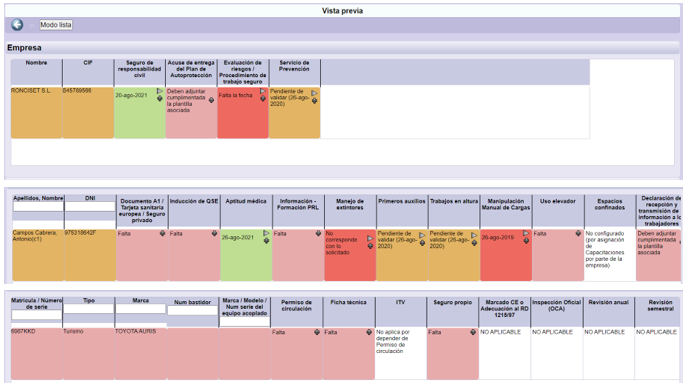
| Permite ver o estado da documentação em formato lista. | |
| Permite ver o estado da documentação na mesma página. | |
| Página anterior | |
| Permite adicionar acrescentar ou substituir o documento da entrega | |
| *** Permite ver o documento carregado |
6. * Contatos
Permite gerenciar os destinatarios que recebirão as notificações de modificações no estado desta tarefa, sem que seja necessário ser gestor da empresa na aplicação.

| Permite acrescentar novo contato nesta tarefa.
|
|
| Permite editar el contacto, que previamente ha seleccionado
|
|
| Permite eliminar o contato selecionado previamente. | |
| Permite selecionar contatos existentes da empresa | |
| Página anterior |
7. * Fichas de controle
Permite enviar ao cliente a ficha de controle da tarefa, nela aparece o estado da documentação..
- Associar colaboradores
Na coluna ‘Adicionados’ aparece a lista dos colaboradores que estão associados a tarefa. Se na ficha de controle não tiver que incluir todos os colaboradores, deve incluir apenas os correspondentes na coluna ‘Adicionados’.
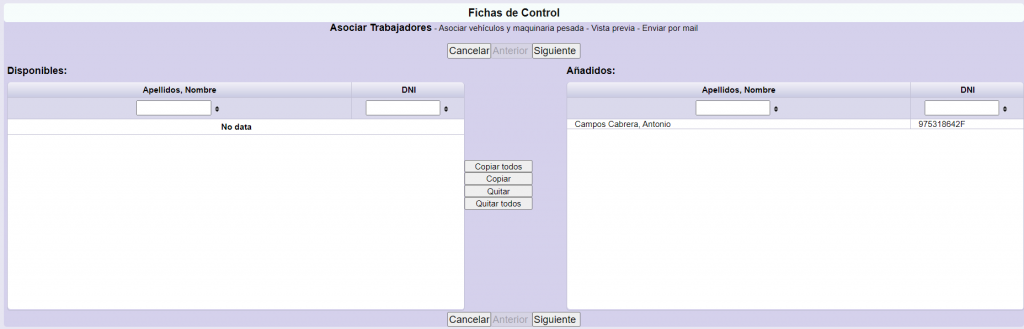
2. Associar veículo e maquinaria pesada.
Na coluna ‘Adicionados’ aparece a lista dos veículos/maquinaria que estão associados a tarefa. Se na ficha de controle não tiver que incluir todos os veículos/maquinaria, deve incluir apenas os correspondentes na coluna ‘Adicionados’.
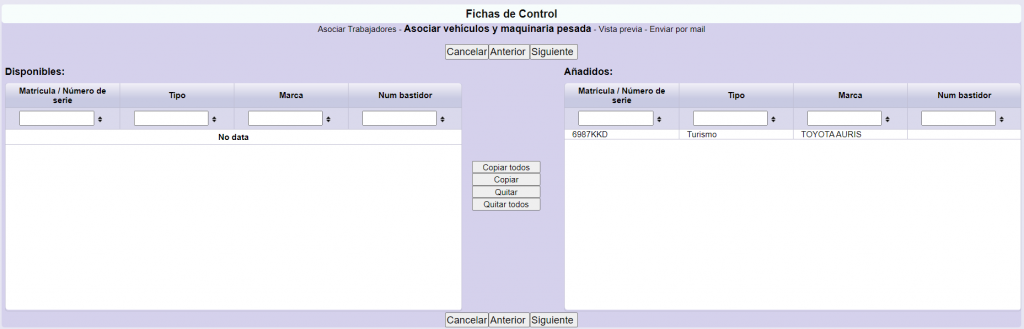
3. Vista prévia.
Aparece o estado da documentação da empresa, colaboradores, veículos/maquinaria, segundo a seleção realizada nos pontos anteriores.
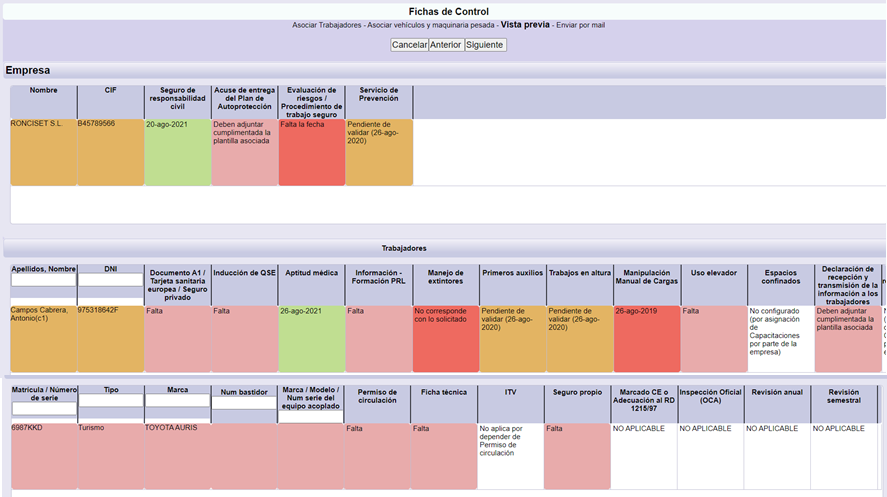
4. Enviar por e-mail
Aparecem os dados necessários para o envio da ficha de controle. Os dados correspondentes são:
- Para. (Os destinatarioa estão limitados a determinadas extenLos destinatarios están limitados a determinadas extensões)
- Assunto
- Mensagem